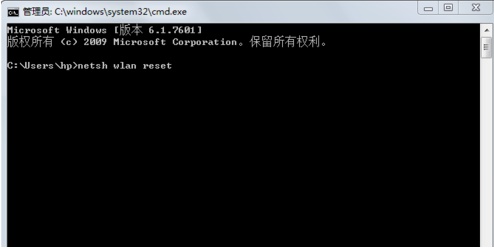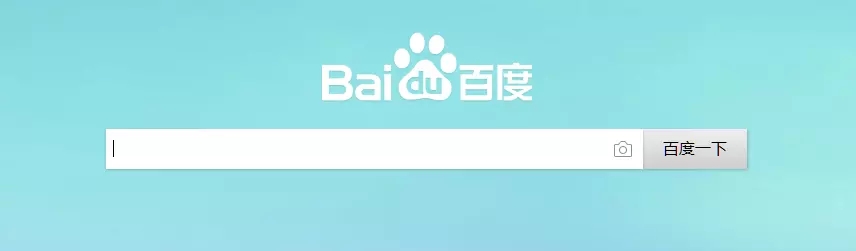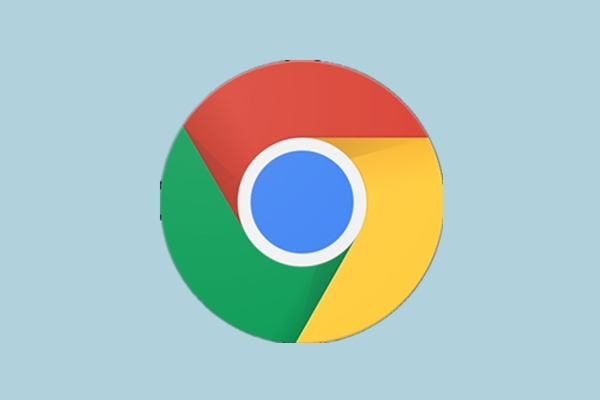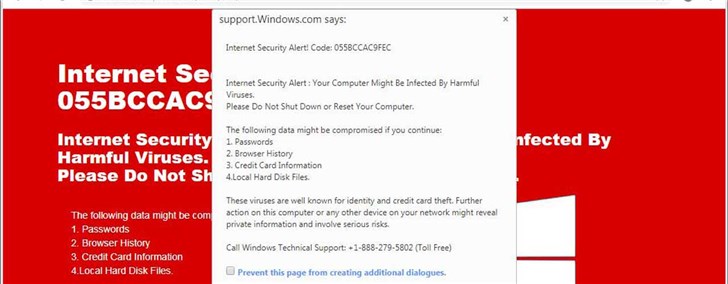chrome浏览器怎样设置主页
时间:2018-12-03
chrome浏览器以其简洁大方的UI设计受到全球用户的追捧,被广泛的应用于文明日常办公中,而上网浏览网站,第一步就是浏览器主页了,下面小编就为大家带来chrome浏览器设置主页的方法,感兴趣的小伙伴快来看看吧。
chrome浏览器设置主页的方法:
1、首先我们打开谷歌浏览器,接着在它主界面右上角的菜单栏中打开“设置”功能,如下图:
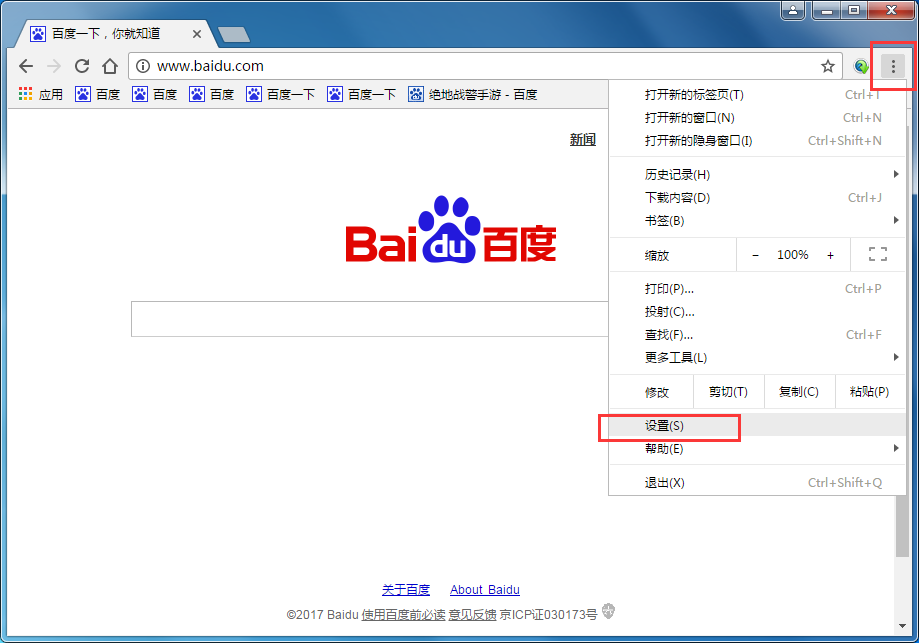
2、接着在设置界面找到“打开特定网站或一组网页”,点击它旁边的“设置网页”按钮,如下图:
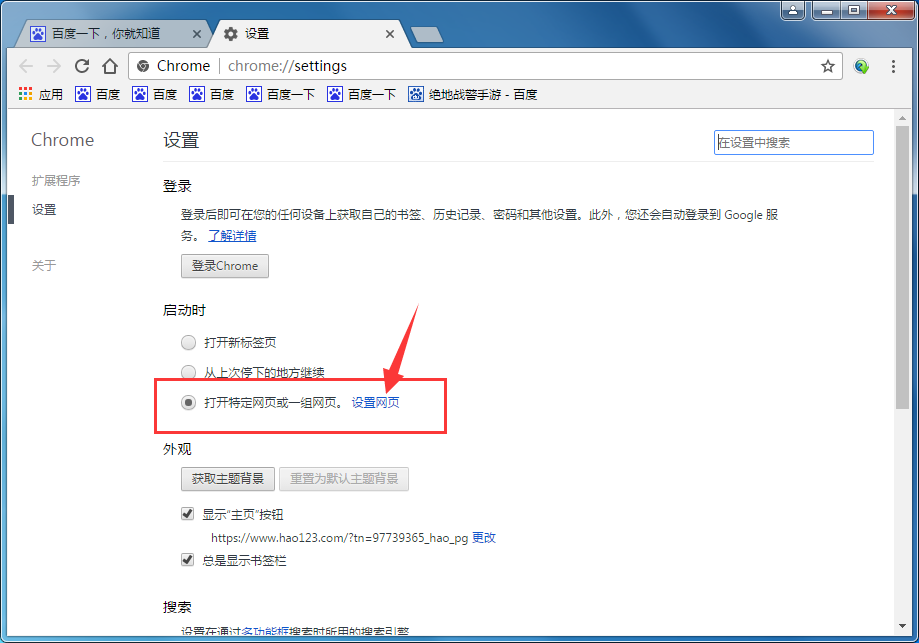
3、最后在弹出的窗口中输入我们想要设置的默认网址,点击确定就可以了;
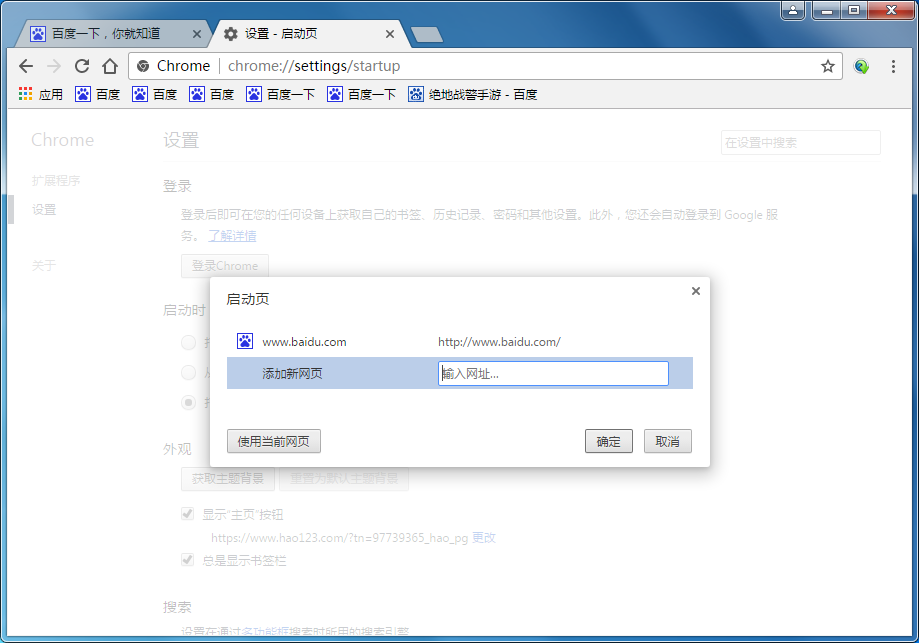
4、之后我们在打开谷歌浏览器就会打开我们输入的网站了。
以上就是小编为大家带来的chrome浏览器设置主页的方法,希望能对您帮助,更多系统相关教程请关注酷下载!
|
chrome浏览器常见问题 |
|||
| 怎么安装插件 | 清除浏览数据 | 设置搜素引擎 | 手机版简介 |
| 总是崩溃 | 如何同步书签 | 怎么设置主页 | 定时刷新页面 |
| 下载文件位置 | 常用快捷键 | 无法上网 | 怎么用 |
| 主页被篡改 | 打不开怎么办 | 怎么样 | 如何清除缓存 |